【iPhone】使わないともったいない!?最初からある写真アプリのフィルター効果を使って写真の印象を劇的によくする方法。
【iPhone】使わないともったいない!?最初からある「写真」アプリのフィルター効果を使って写真の印象を劇的によくする方法。
スマホを持ってからというものデジカメの出番がほぼ無くなってしまいました。それほどに綺麗に写真が撮れちゃうし、何より普段持ち歩いているので撮りたいときにサクッと撮れるのがいいですよね。
今回紹介するのはiPhoneに初めから入っている「写真」アプリを使って写真の編集をやってみます。でも難しいことは何もありません。数タップで終わります。
ご存知だったら申し訳ないですが、もしまだ知らなかったって方がおられたらぜひ使ってみてほしいです。
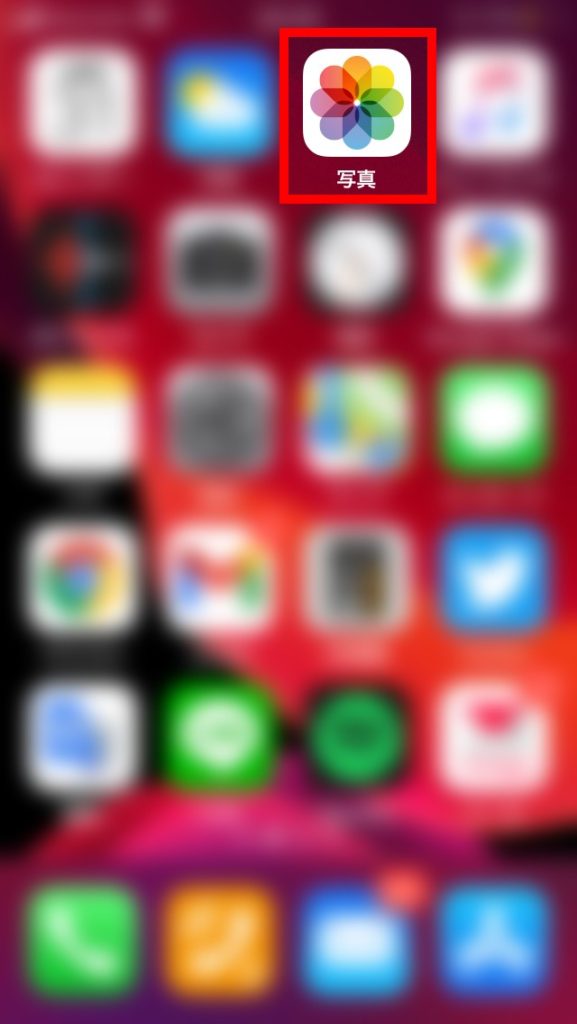
まずはホーム画面のこの「写真」のアプリを起動してください。
写真を撮ったら基本ここに保存されていきます。

この中から対象の写真を開きます。このような画面になれば画面右上の「編集」をタッチします。
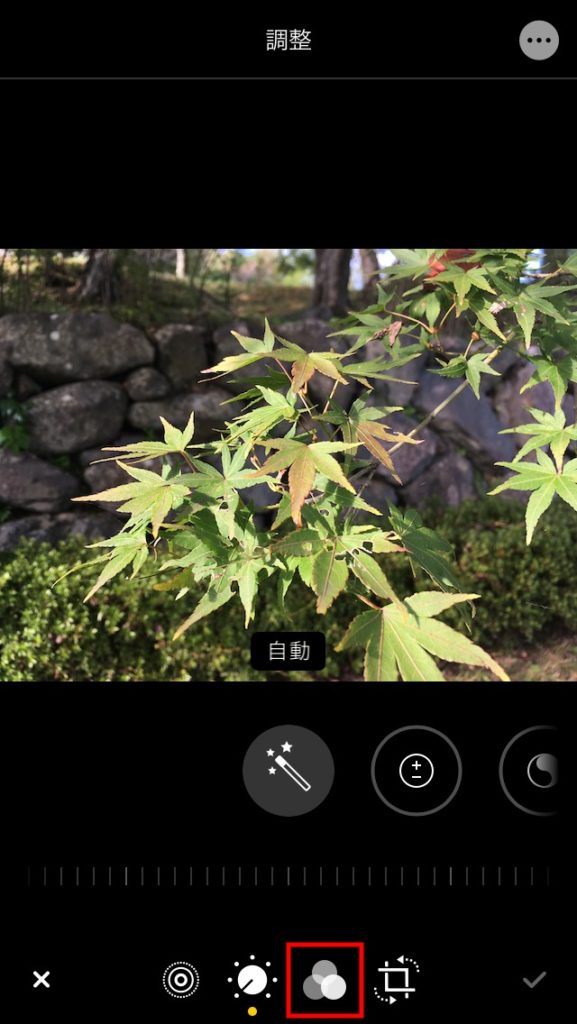
編集画面になりました。ここで写真の編集ができます。明るさやコントラスト、傾きの調整などもできるのですが今回紹介するのはフィルター効果です。
画面下の赤四角のところをタッチしましょう。

フィルター効果の画面になりました。画面ではビビットモードになっています。白四角で囲われているところが現在適応されているフィルターになります。
オリジナルは上に白い点(ドット)がついている一番左の写真になります。
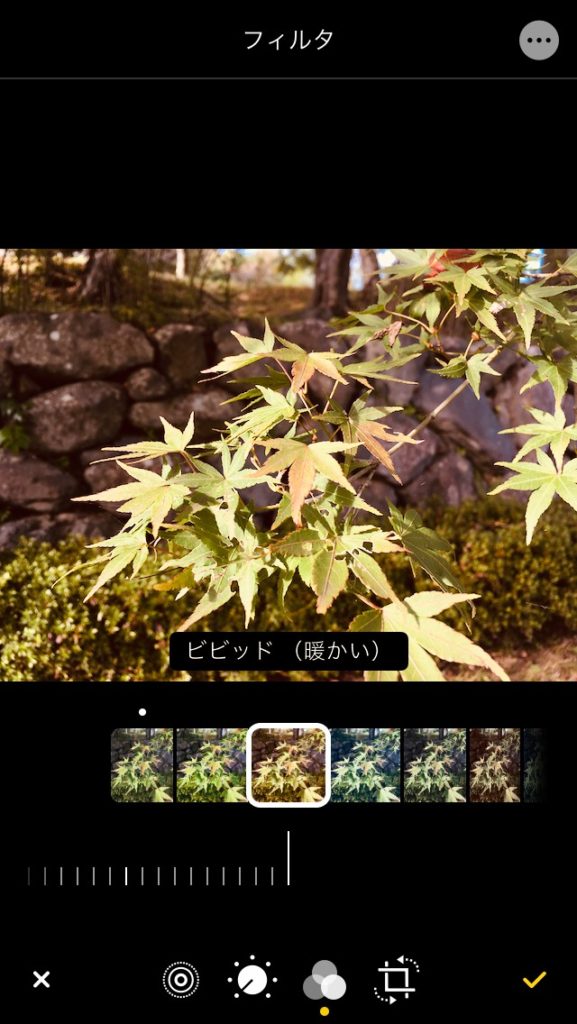
こちらはビビットの暖かいフィルターです。オリジナルと比べ鮮やかで温かみのある印象に変わりました。
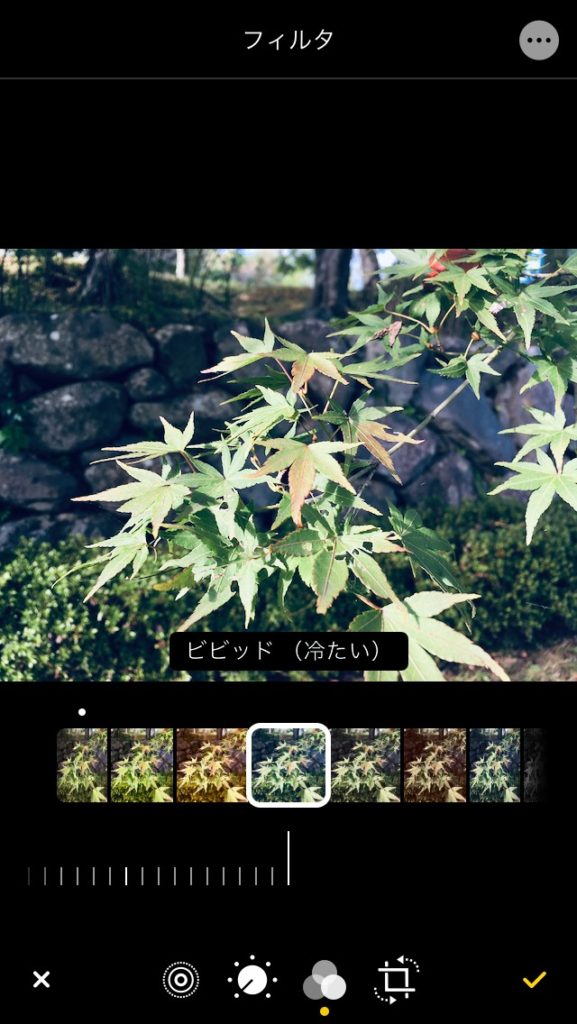
こちらはビビットの冷たいフィルターです。オリジナルと比べ鮮やかで涼しげな印象に変わりました。

こちらはドラマチックフィルターです。オリジナルと比べコントラストの効いた印象深い写真になりました。

こちらはドラマチックの暖かいフィルターです。オリジナルと比べ暖かく印象深い写真に変わりました。

こちらはドラマチックの冷たいフィルターです。オリジナルと比べ涼しげで印象深い写真に仕上がりました。

こちらはモノです。白黒のフィルターです。
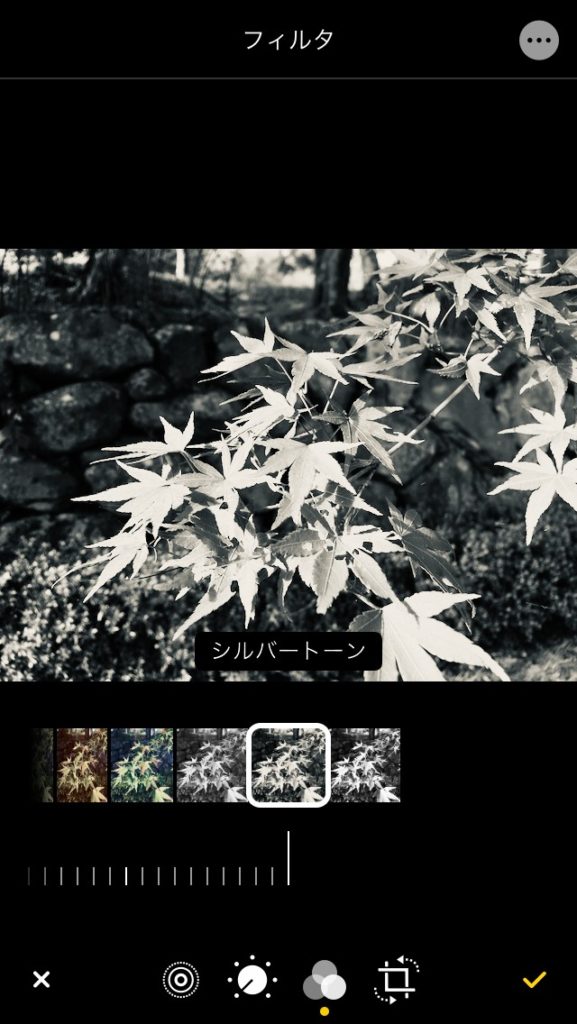
こちらはシルバートーンフィルターです。モノより色味が少し入っていてシャキッとした感じです。

こちらはノアールフィルターです。白黒でモノよりコントラストがはっきりしている印象です。

気に入ったのがあれば右下のチェックマークをタッチします。これで保存が完了します。気にいるのがなければ左下のバツのマークをタッチします。
iPhoneアプリの「写真」の編集は上書き保存とは少し違っていて、何度でも編集がやり直せます。例えば一度「モノ」フィルターをかけたけど、オリジナルに戻したい・・。そんな時が例えばあったとします・・。
その時は今回同様アプリ開く→写真開く→編集→フィルターマークをタッチ→オリジナルを選択→保存で元に戻せます。
以上でiPhoneの写真アプリを使ったフィルター効果の紹介は終わりです。twitterやInstagramに投稿する前などに一度このフィルターを試しておくといいかもしれません。
Instagramに投稿したことがある方はご存知だと思いますが、Instagramは投稿前にフィルター効果を試すところがあります。ですのでiPhoneで編集する必要はないと思われるかもしれませんが、iPhoneで写真にフィルターをかけてその上でさらにインスタのフィルターをかけると個人的には自分の思ってる印象に近づくことが多いです。
数タップで編集ができてガラッと印象が変化するので面白いですよ。